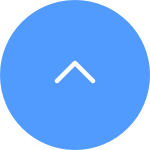This website uses cookies to store info on your device. Cookies help our website work normally and show us how we can improve your user experience.
By continuing to browse the site you are agreeing to our cookie policy and privacy policy.
Veuillez noter que le transfert de service n'est pris en charge qu'entre appareils dotés du même compte. Si vous souhaitez transférer le service CloudPlay vers une autre caméra sous votre compte, veuillez suivre les étapes ci-dessous :
1. Connectez-vous à votre compte EZVIZ et accédez à la page « Paramètres » du nouvel appareil vers lequel vous souhaitez transférer le service CloudPlay.
2. Faites défiler vers le bas pour rechercher et saisir « CloudPlay ».
3. Appuyez sur les « 3 points » dans le coin supérieur droit.
4. Appuyez sur le bouton « Transférer », sélectionnez l'appareil avec le service que vous souhaitez transférer et cliquez sur « Soumettre ».
5. Assurez-vous de démarrer le transfert de service en cliquant sur le bouton « Suivant ».
6. Veuillez attendre que le CloudPlay soit transféré avec succès.
Si vous rencontrez des difficultés lors du transfert du service CloudPlay, veuillez contacter EZVIZ en envoyant un email à rma.glb@ezviz.com.
Livraison Rapide et Gratuite
2 ans de garantie
Garantie de Remboursement de 30 Jours
Assistance Clientèle à Vie
This website uses cookies to store info on your device. Cookies help our website work normally and show us how we can improve your user experience.
By continuing to browse the site you are agreeing to our cookie policy and privacy policy.
We have updated our Terms of Service, CloudPlay Paid Subscription Terms and Privacy Policy. Please read them carefully.
We provide you with customized service and safe user experience with Cookie. Login and browse our website indicates that you permitted us getting information in/out the website with Cookie. Please visit Use of Cookies